Digiitaalinen piirtäminen iPadillatarjoaa monia mahdollisuuksia värin säätämiseen ja manipulointiin. Procreate-ohjelmalla voit muuttaa paitsi koko kuvan värejä, myös modifioida tiettyjä värikanavia saavuttaaksesi halutun visuaalisen vaikutelman. Tässä oppaassa opit, kuinka voit käyttää erilaisia työkaluvaihtoehtoja Procreatessa paitsi väriesi optimoimiseen.
Tärkeimmät havainnot
- Käytä päätyökaluja, kuten sävyä, kylläisyyttä ja kirkkautta, tehdäksesi perusvärimuutoksia.
- Koe väripallojen avulla tarkempia säätöjä yksittäisille värikanaville.
- Ymmärrä kaarien toimintoja, jotta voit vaikuttaa tarkasti varjoihin, keski- ja kirkkaisiin sävyihin.
Sävyn, kylläisyyden ja kirkkauden säätäminen
Jos haluat manipuloida kaikkia kuvan värejä samanaikaisesti, siirry taikavihreätyökaluun sovelluksen alaosassa. Sieltä löydät vaihtoehdon "Sävy, kylläisyys ja kirkkaus". Siirtämällä säätimen sävyä muutat kaikkia värejä annetun mittakaavan mukaisesti. Säädin paikan mukaan voit saavuttaa luovia efektejä ja muuttaa kuvasi täysin.
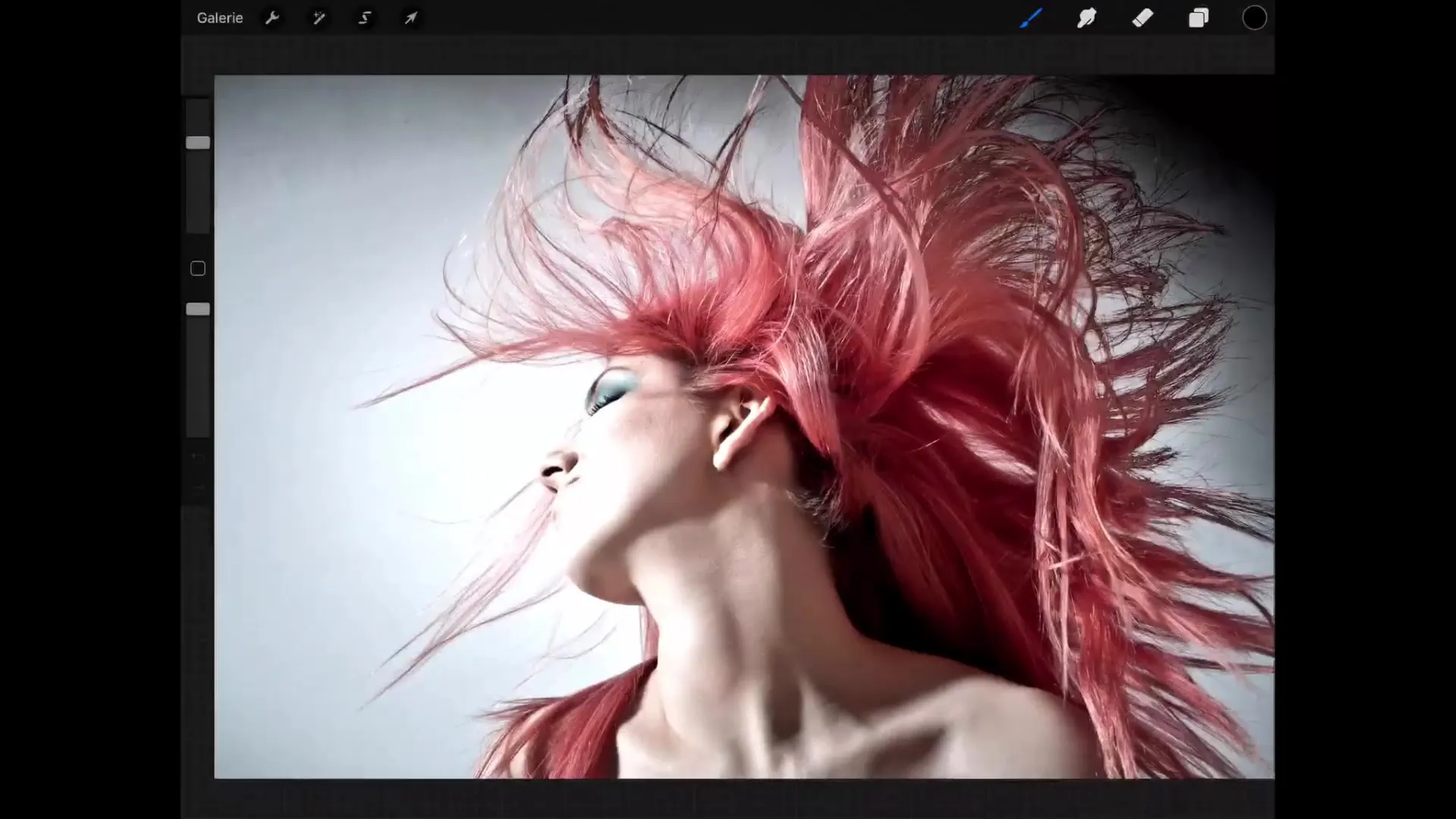
Kylläisyyttä voit myös säätää. Kun lisäät kylläisyyttä, värit intensiivistyvät, ja harmaan sävyt häviävät. Kirkkauden avulla voit vaalentaa tai tummeta kuvaasi yksinkertaisesti säätämällä vastaavaa säätimen.
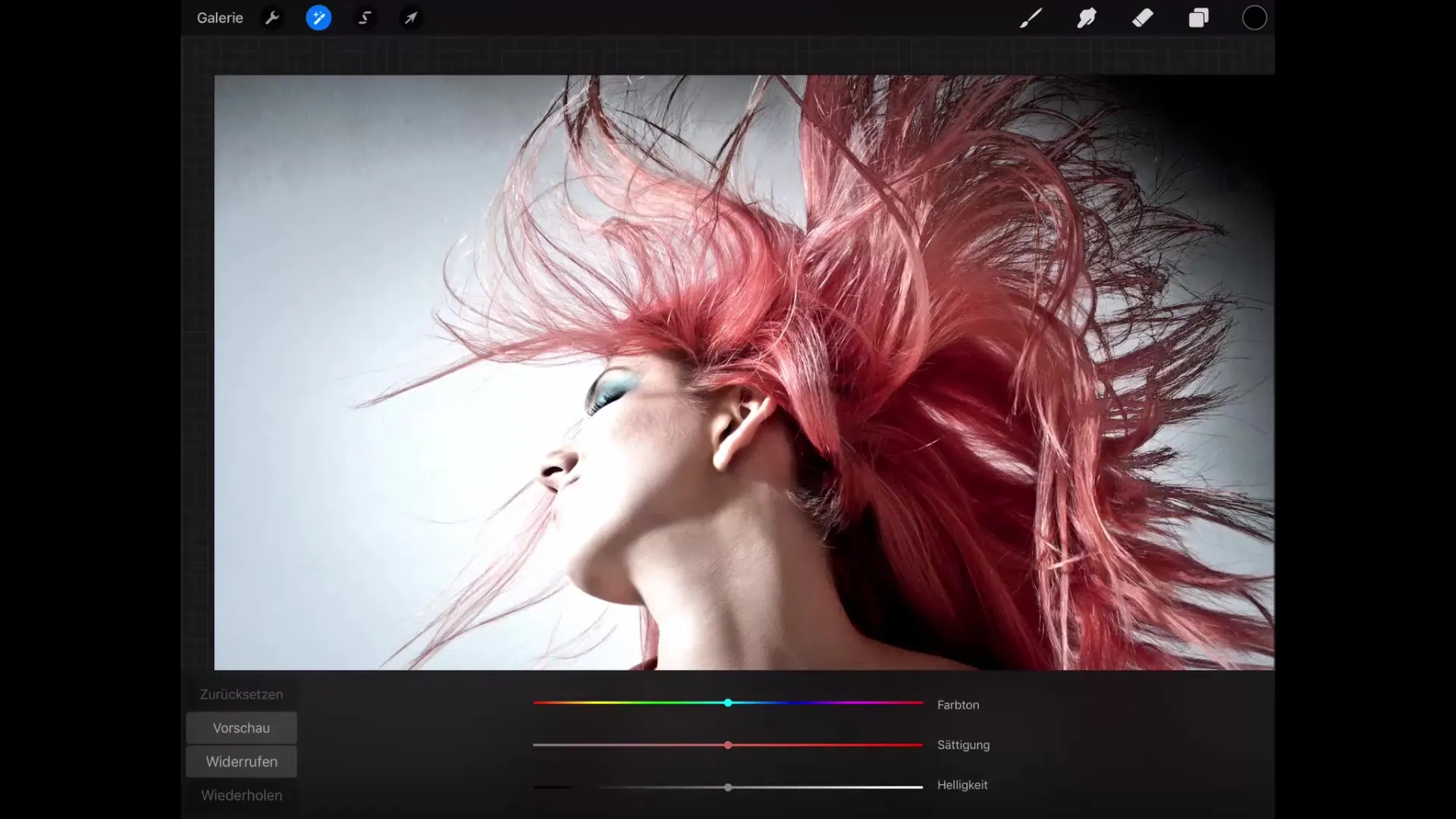
Kätevää tässä on mahdollisuus palata muutokset takaisin tai näyttää muutosennakoinnit. "Palauta"-painikkeen avulla voit palata alkuperäiseen kuvaasi, kun taas "Esikatselu" näyttää, miltä kuva näytti ennen muutoksia.
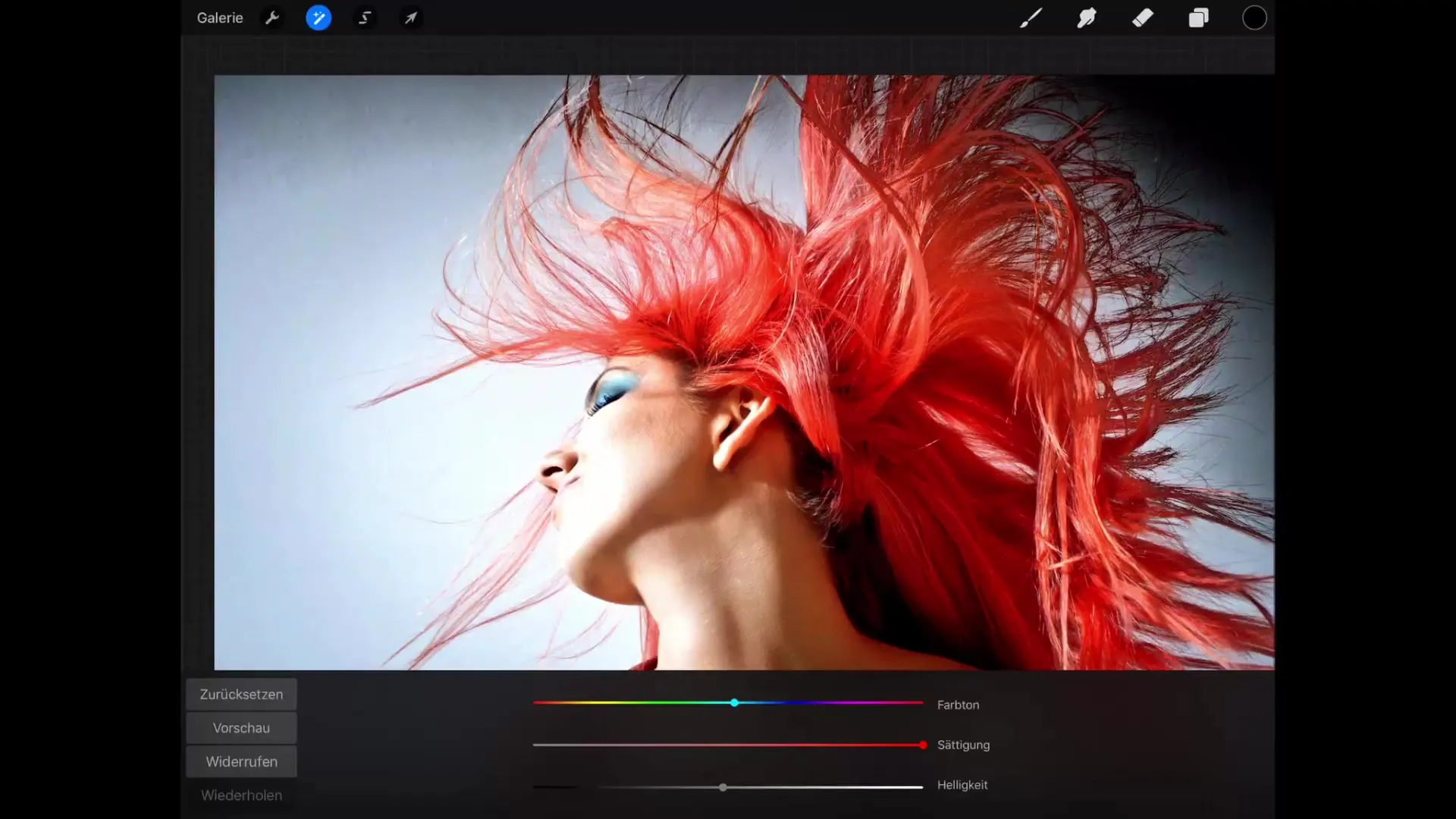
Käytä väripalloja
Seuraavassa vaiheessa tarkastelemme väripalloja. Ne tarjoavat yksityiskohtaisen esityksen värikanavista ja mahdollistavat tiettyjen värien tarkka säätö. Jos esimerkiksi vedät säätimen syan suuntaan, vastaavia arvoja nostetaan, kun taas punaista vähennetään.
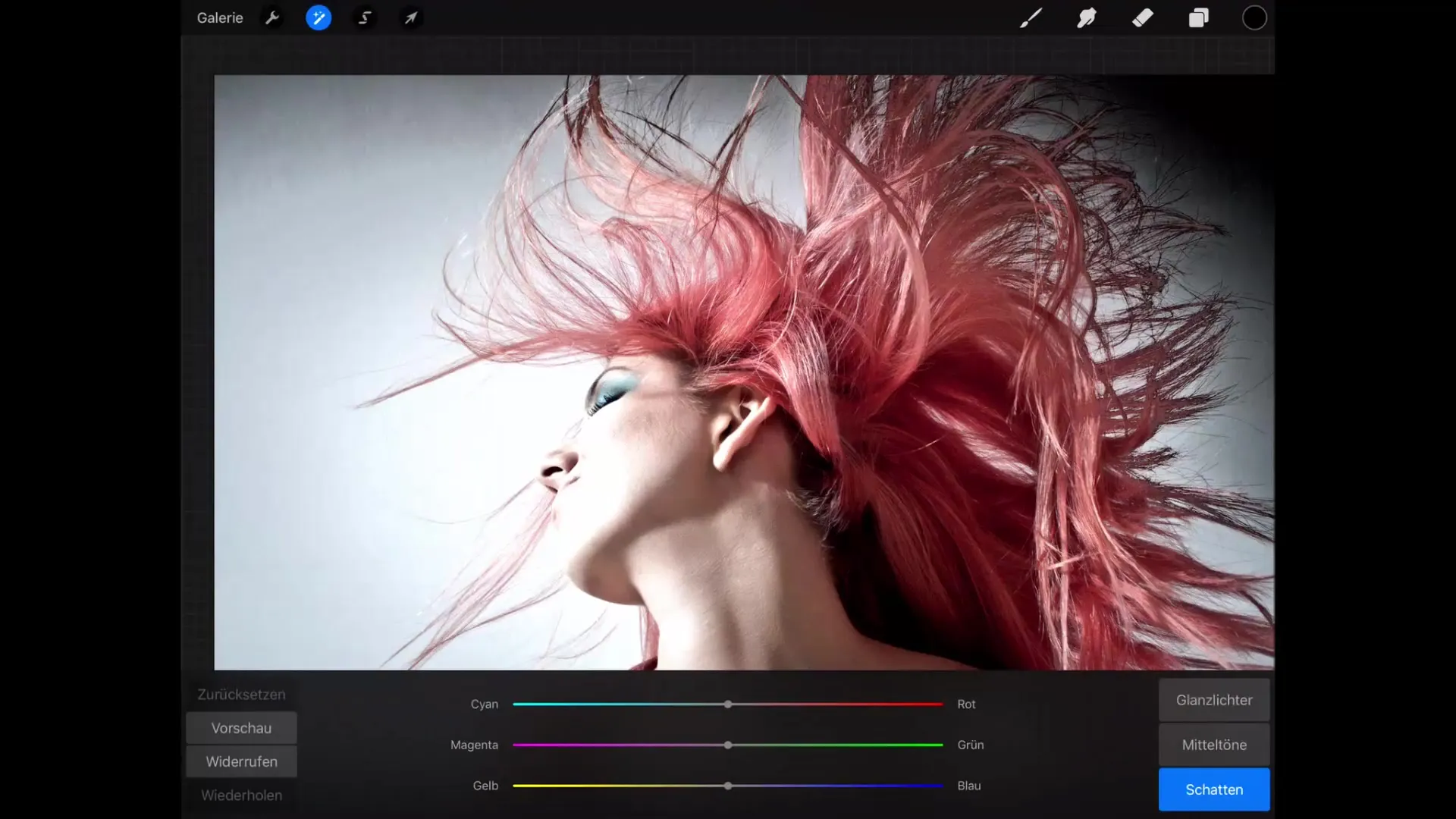
Kiinnitä huomiota kirkastusten, keskivärien tai varjojen valintaan. Tämä valinta vaikuttaa siihen, mitkä kuvan alueet ovat muutostesi vaikutuksen alaisia. Jos haluat esimerkiksi poistaa punasävyjä varjoista, vedä säätimen kohti vihreämpiä sävyjä ja tarkkaile, miten muutokset vaikuttavat varjojen sävyyn.
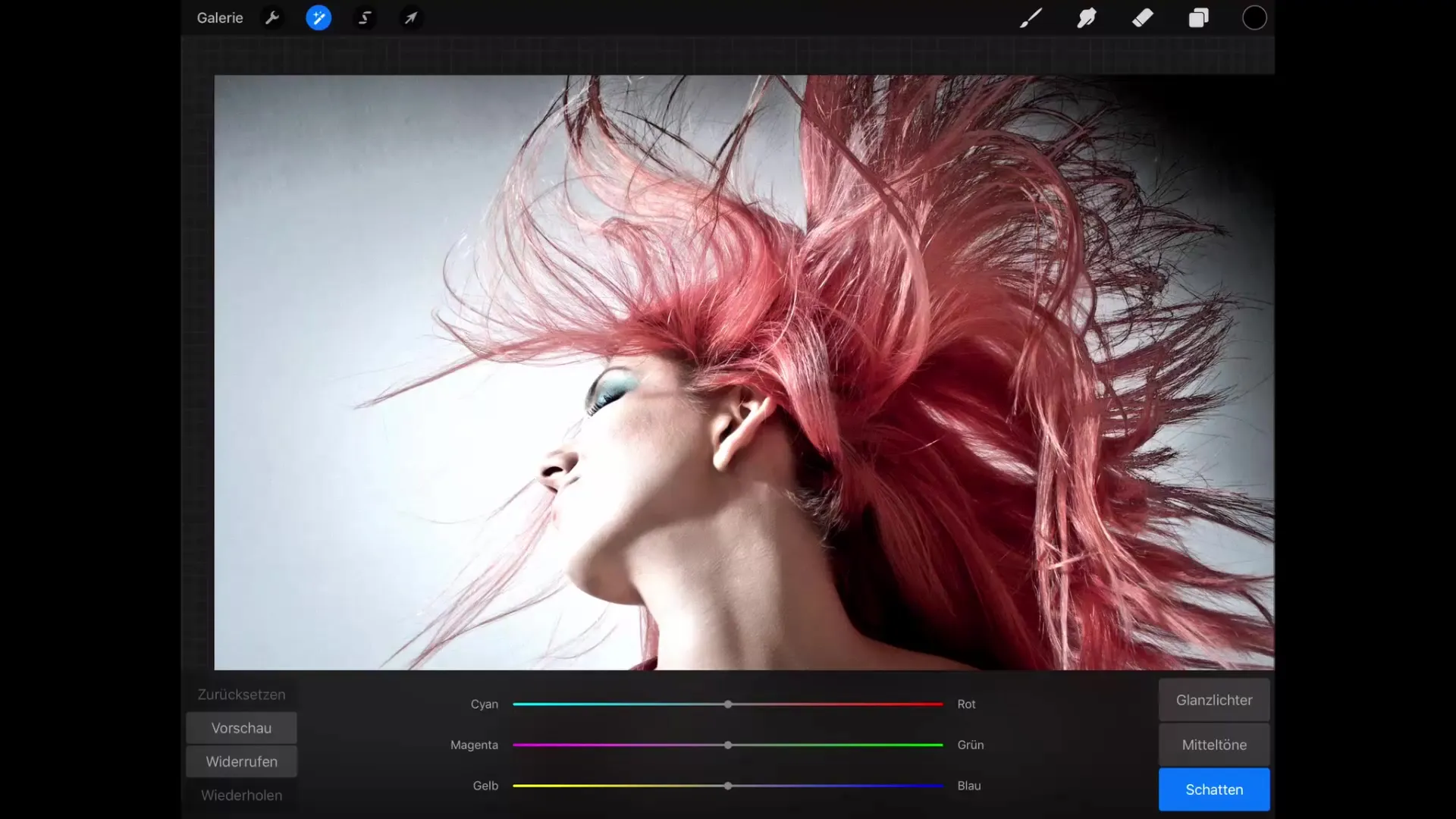
Käytä kaaria
Kaarit tarjoavat laajennetun mahdollisuuden värimanipulaatioonja ne ovat yksi edistyneimmistä vaihtoehdoista Procreatessa. Jaa arvot tummiin alueisiin, keskiväriin ja vaaleisiin alueisiin ja kuvittele, että ne on järjestetty X-akselilla vasemmalta oikealle.
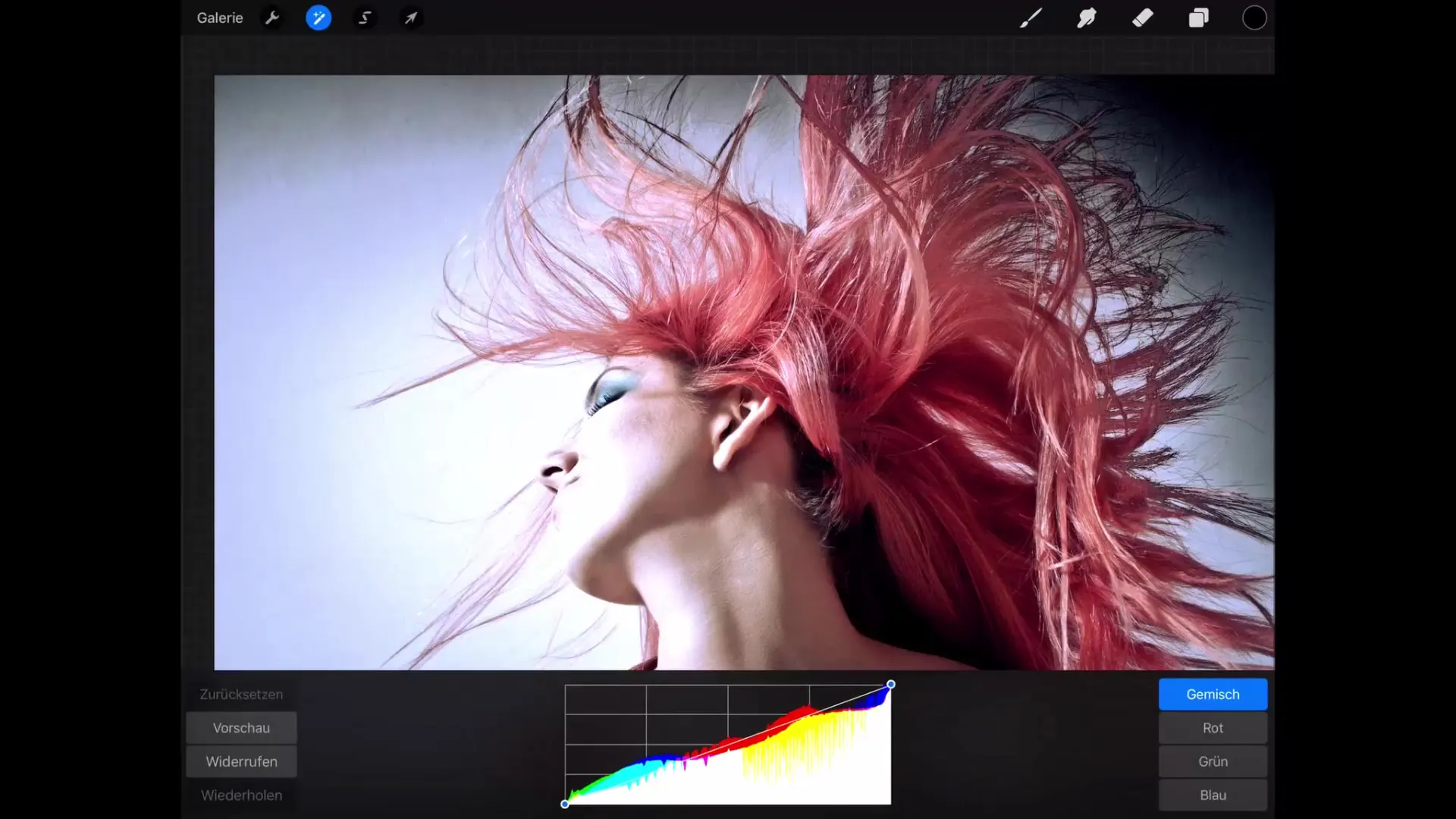
Valikossa voit valita värikanavien (punainen, vihreä, sininen) välillä tai muokata kaikkia kolmea yhtä aikaa. Jos vedät pistettä kaarilla alas, koko kuva tummenee. Toisaalta, pisteen nostaminen saa kuvan kirkastumaan. Luomalla omia pisteitä voit vaikuttaa tarkasti kuvan tiettyihin osiin, kun muut pysyvät muuttumattomina.
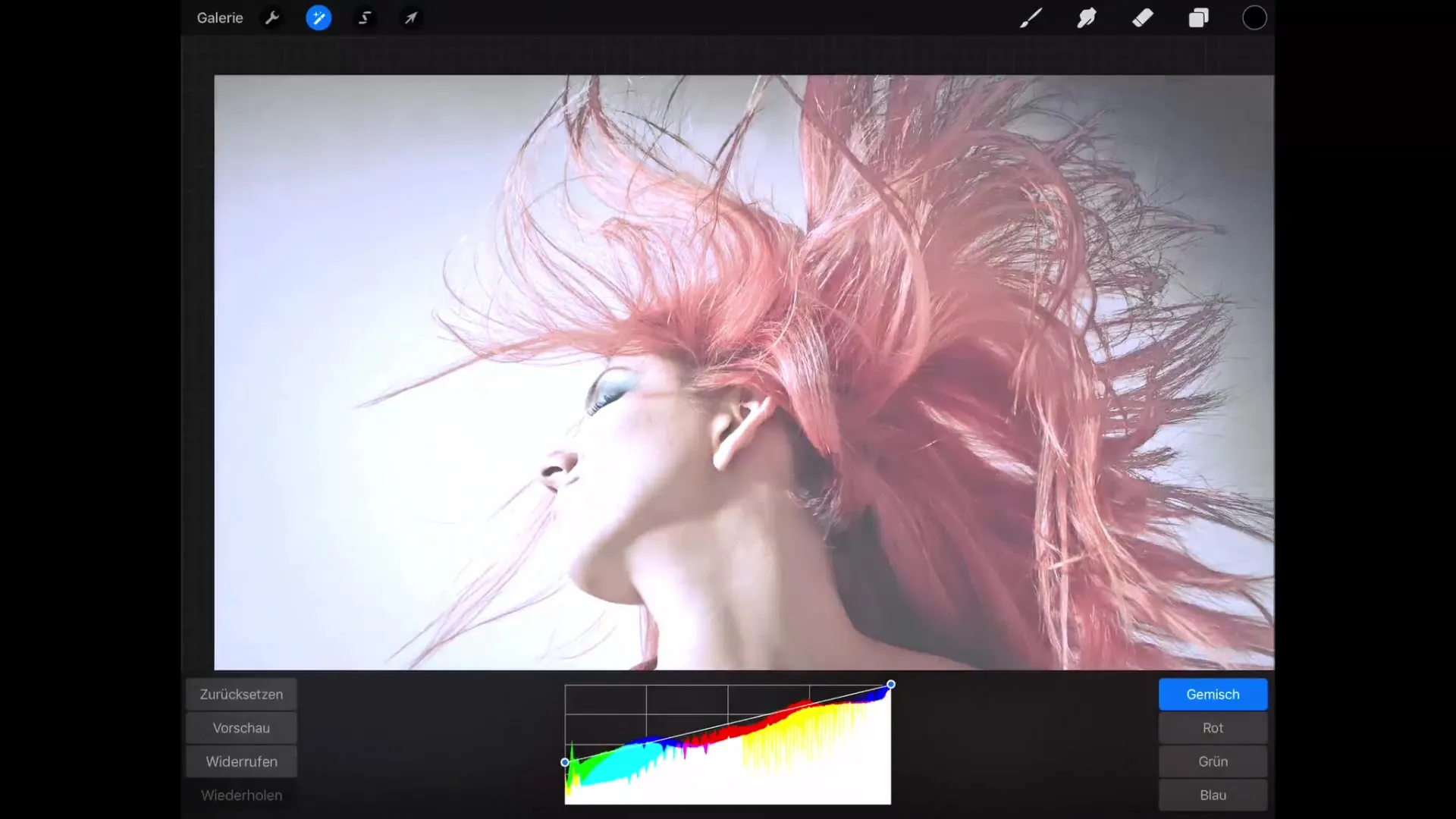
Yksittäisten värikanavien manipulointi vaikuttaa välittömästi koko kuvan väri-esitykseen. Esimerkiksi: Jos nostat punaisen kanavan kaarta, kirkkaammat punaiset sävyt intensiivistyvät. Samalla täydentävä väri syan korostuu, jos vähennät punaista kanavaa.
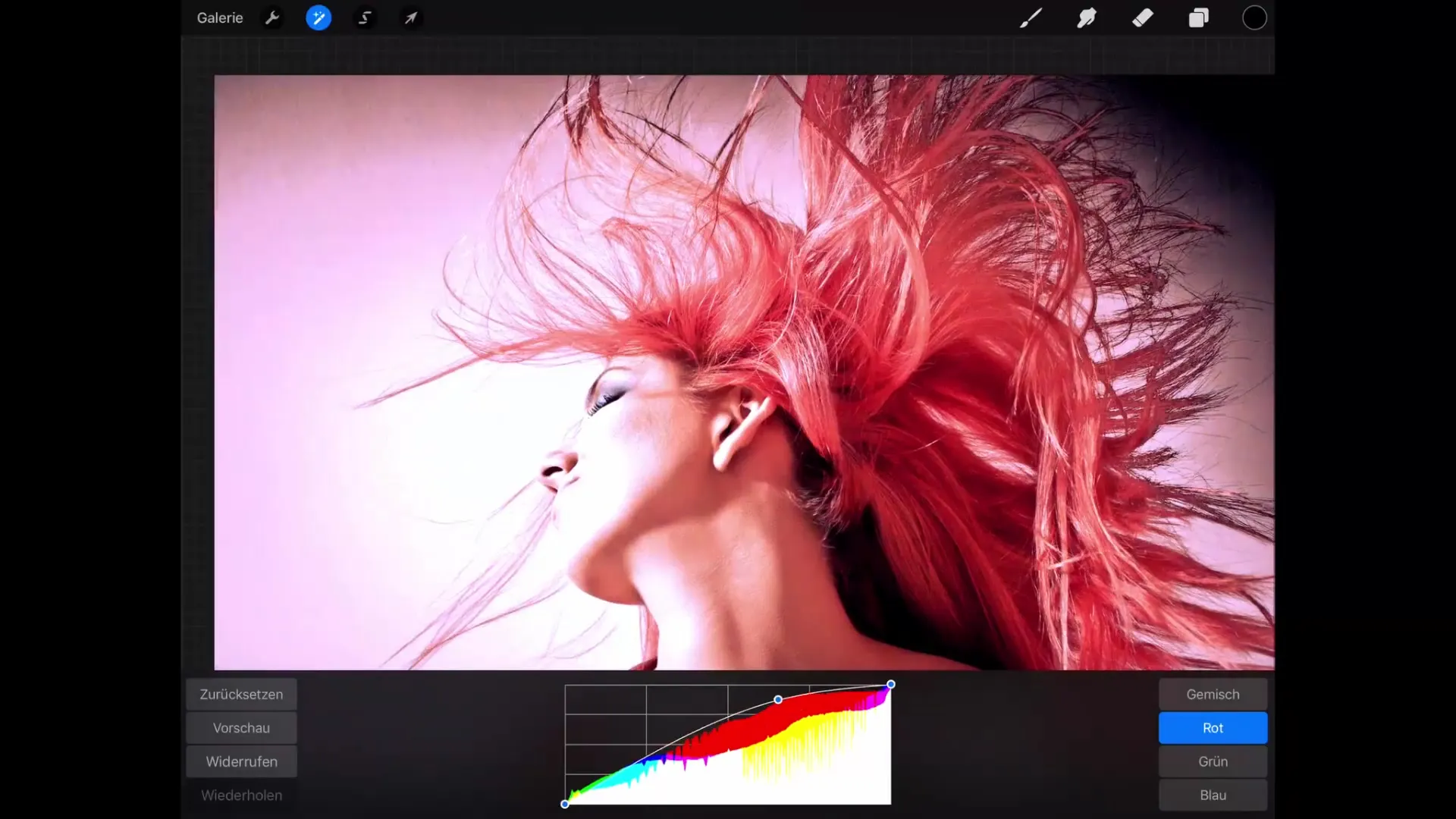
Yhteenveto – Värimanipulaatio Procreatessa!
Yhteenvetona olet oppinut, kuinka voit käyttää Procreate-ohjelmassa erilaisia työkaluja kuvan värien tehokkaaseen manipulointiin. Perusmuutoksista väripalloihin ja kaariin – mahdollisuudet ovat lähes rajattomat. Kokeile esiteltyjä tekniikoita ja löydä oma tyylisi!
UKK
Kuinka voin palauttaa sävy-, kylläisyys- ja kirkkausarvot?Käytä "Palauta"-painiketta valikossa palauttaaksesi alkuperäisiin arvoihin.
Voinko peruuttaa muutokset kaarissa?Kyllä, voit käyttää "Kumoa"-toimintoa peruuttaaksesi viimeisen askeleen.
Mitä tapahtuu, jos asetat kylläisyyden arvoon 0?Värit saavat täysin desatysoituneen ilmeen ja näyttävät harmaasävyisiltä, antamalla kuvalle monochromaatista ilmettä.
Kuinka väripallot vaikuttavat kuvankäsittelyyn?Väripallot mahdollistavat yksittäisten täydentävien värien tarkat säädöt ja niiden kirkkauden eri alueilla kuvassa.


